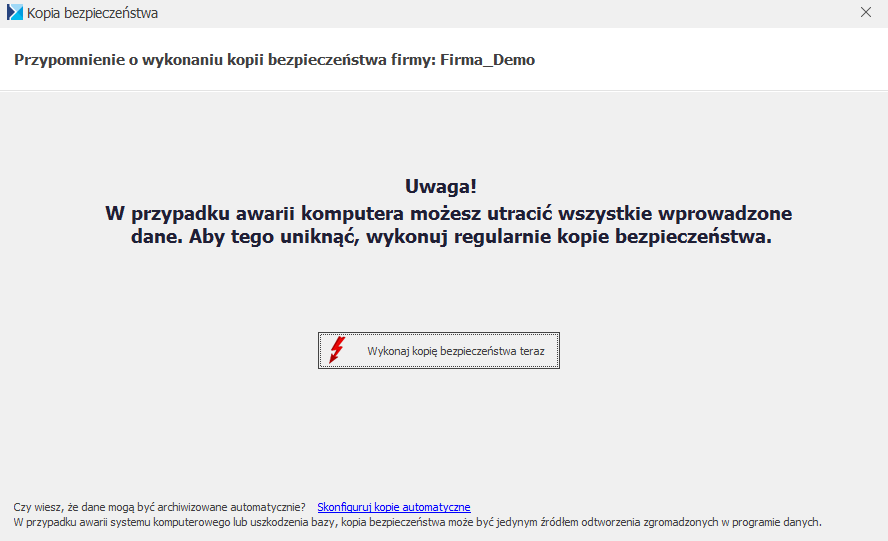Co zrobić, gdy podczas logowania wyświetla się komunikat Comarch ERP Optima: informacja (24098) Could not load the DLL C: WINDOWS system32 HASPXPx32.dll, or one of the DLLs it references. Reason: 126(Nie można odnaleźć określonego modułu.).?
W tej sytuacji należy uruchomić na prawach administratora plik ComarchMLInstall.exe z katalogu C:\Program files\Comarch\Comarch ERP Menadżer Kluczy. Po wskazaniu odpowiedniej nazwy serwera SQL należy wykonać konfigurację serwera klucza zabezpieczeń.
Innym rozwiązaniem jest ponowne zainstalowanie Comarch ERP Menadżer Kluczy (patrz: W jaki sposób zainstalować Comarch ERP Menadżer Kluczy?).
Jeżeli problem nadal występuje proszę zgłosić się do Partnera lub opisać problem, środowisko instalacji Comarch ERP Optima i zgłosić w Systemie zgłoszeń.